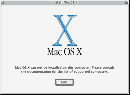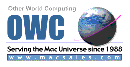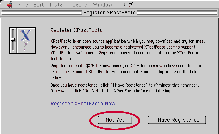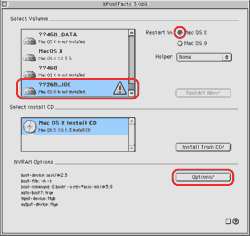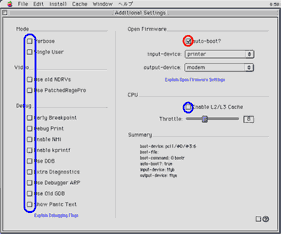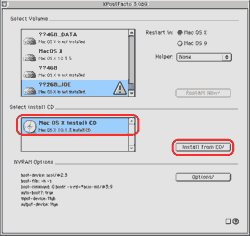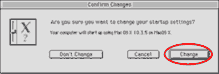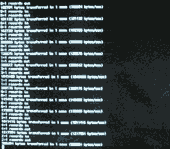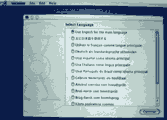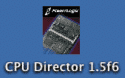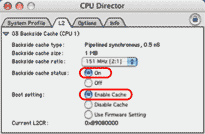1)
Mac OS Xのインストーラをダブルクリックしても
「Mac OS Xはこの機種にはインストールできません」
表示が出てインストールできません | 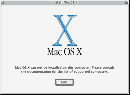
|
2)
2つのボリュウムを準備片方にMac OS 9.1Jを
インストル後、XPostFactoをダウンロード
コントロールパネルのように見えますが
アプリケーションパッケージなので
システムフォルダーに入れる必要はありません | 
|
3)
Mac OS XのインストールCD-ROMをセットしてから
XPostFactoをダブルクリックすると
右のような起動画面が出ます。
しばらく待っても画面が変わらないときは
起動画面をクリックしてください | 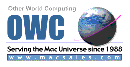
|
4)
有償サポート(掲示板への投稿)有無 確認
サポート(掲示板への投稿)は英語だけです
ここでは「No Yet」でかまいません
| 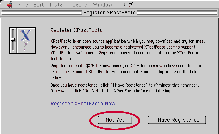
|
5)
右上の Restart in: は「Mac OS X」にチェックを入れ
Mac OS X をインストールしたいボリュウムを選択
右下の「Optionノ 」を押します | 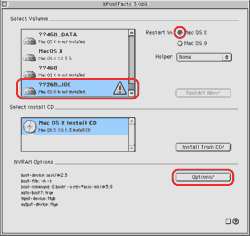
|
6)
青で囲った部分はチェック無し
赤で囲った部分にチェック入れます
この画面を閉じます
(左上のクローズボックス □ をクリック)
※ここでは2次キャッシュを有効にせず
Mac OS Xインストール後、CPUメーカーのドライバーを
インストールするのが、一番確実です。 | 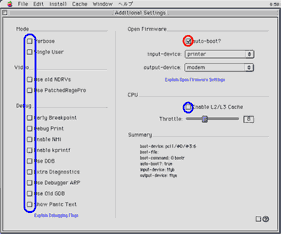
|
7)
左側に3) でセットしたインストールCD-ROMが
選択されているのを確認
右側のInstal from CDノ」を押します | 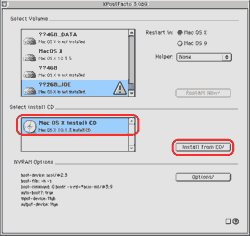
|
8)
「Instal from CDノ」を 選ぶと
必要なファイルのインストール後、自動的に再起動します | 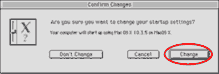
|
9)
再起動後は、文字ばかりの画面が続きますが
そのまま待ちます | 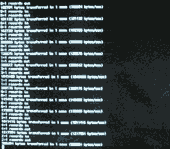
|
10)
Mac OS Xのインストールが無事始まります。 iインストール後、自動的に再起動して
Mac OS Xが使用出来るようになります | 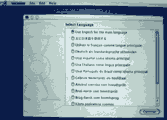
|
11)2次キャッシュを有効にする
・Mac OS X10.1〜10.2.8の場合
「Sonnet X Tune-Up 1.2.7」をインストールします
2004年11月現在の
Sonnet X Tune-Upバージョン1.2.7は
Mac OS X10.3非対応です。注意してください | 
|
・Mac OS X10.3の場合
PowerLogix社の「CPU Director1.5f6」をインストールします | 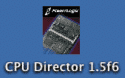
|
Backside cache status : On
Boot setting : Enable Chache
を、選択して 再起動してください | 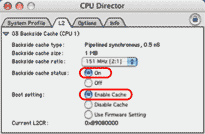
|